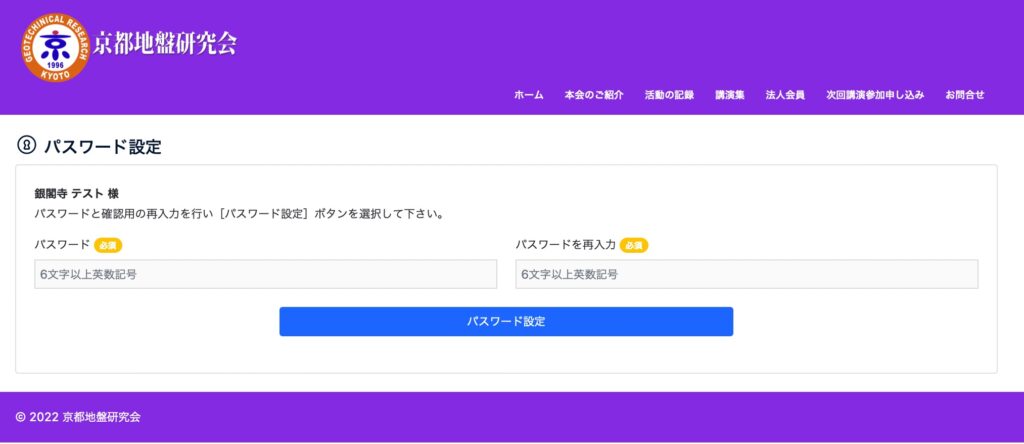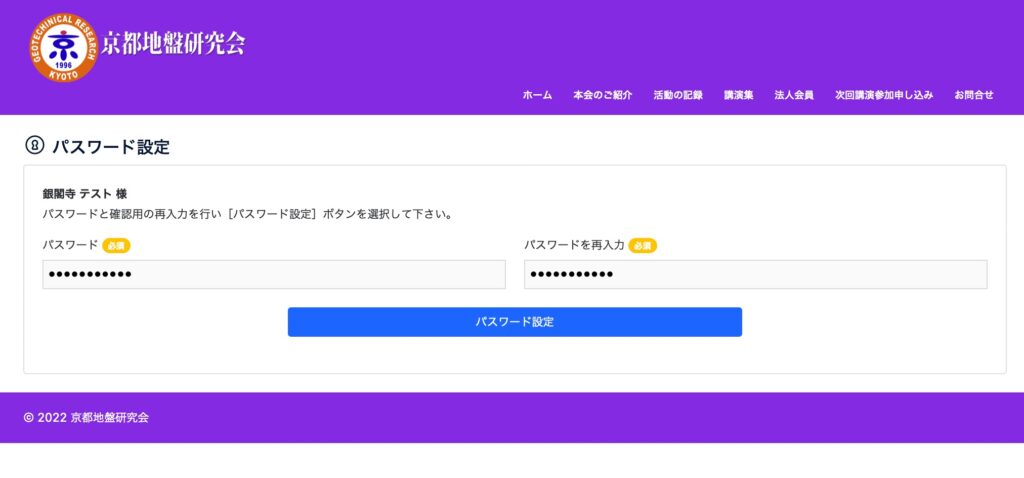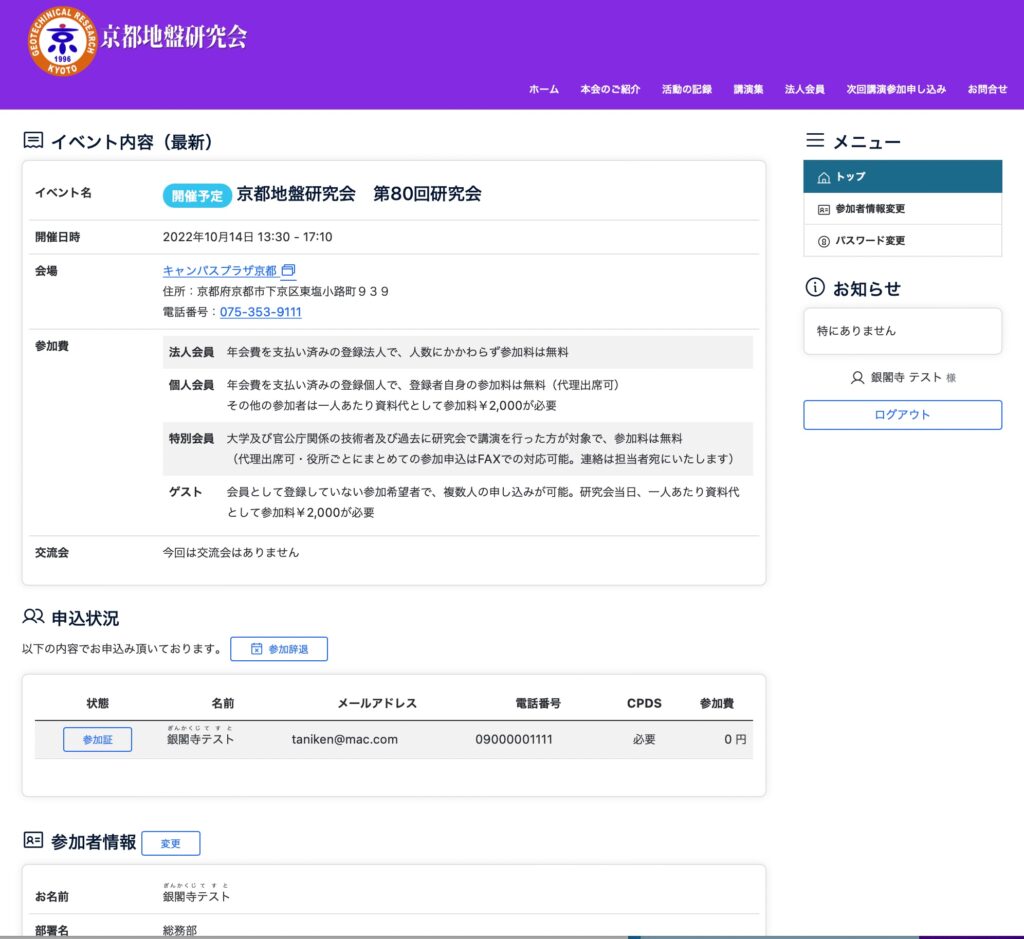参加者の皆様には、初回に限り、パスワードを登録していただきます。
当初のメールでは、その案内不足などがありましたが、10/5以降のご予約や10/6に再送させていただいたメールでは、パスワードの登録へダイレクトにいっていただくリンクを明記しました。ここでは、その操作方法と参加者MYページについてご説明いたします。
会員MYページより「登録者一覧」でペールアドレスをご登録いただきました参加者様でまだパスワードが未設定の皆様へは下記のようなメールが届きます。
赤丸で囲ったリンク部分をクリックしてください。
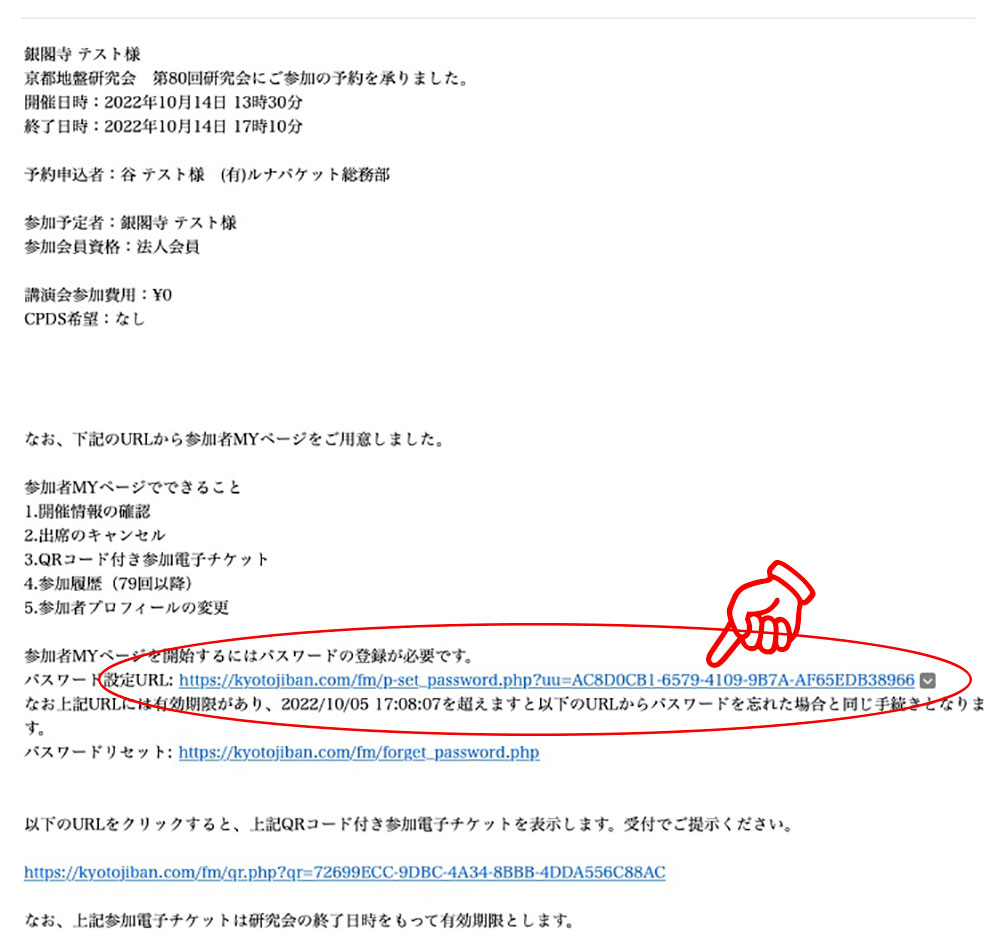
ブラウザで次にような画面が開きますので、任意のパスワードをご入力ください。
ただし、6文字以上の文字列でお願いします。
念のため同じパスワードを確認用のほうにも入れていただき、最後に「パスワード設定」のボタンをクリックしてください。
正常に登録できますと、参加者のログイン画面へ移り、「パスワードを正常に更新しました」と表示されます。
初めてなのに「更新」は表現がおかしいですが、パスワードをお忘れの場合のパスワードリセットの工程を使っているため、ご了承ください。
ご登録のメールアドレスが参加者を特定し、今登録されたパスワードが、そのメールアドレスがあなた様であることを証明しますので、この2つをご入力いただき、「参加者ログイン」をクリックしてください。
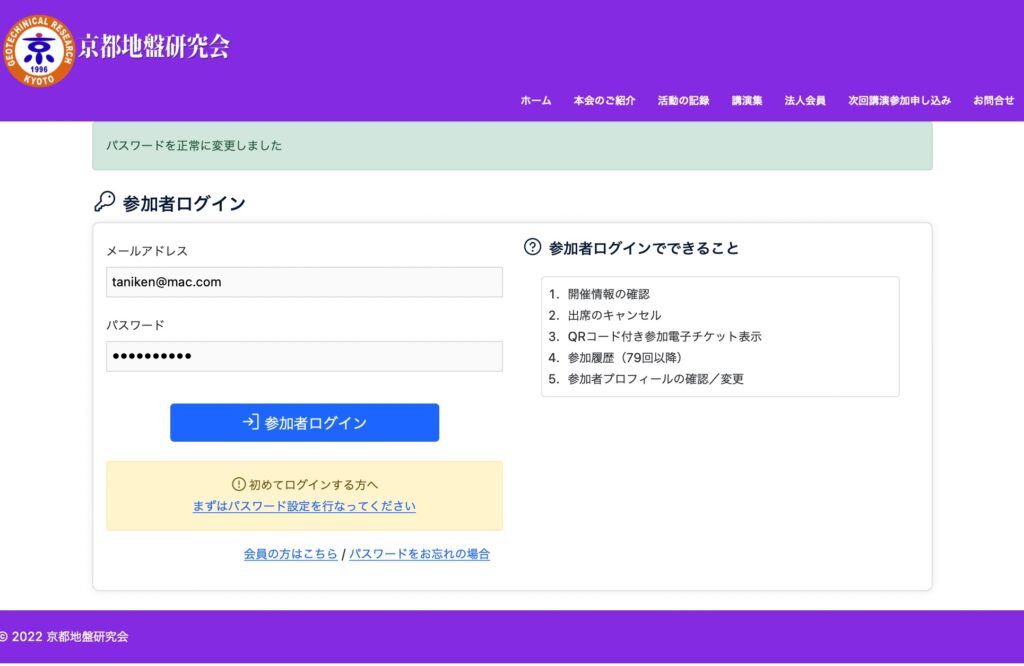
認証が成功しますと、あなた様の「参加者MYページ」が開きます。
ここでは、はじめに現在開催予定の講演会(研究会)の情報とその申込状況が表示されています。
あなた様のお名前の前に「参加証」というボタンをクリックしてますと、下記のようなQRコード画面が表示されます。これは、メールにあるリンクと同じものです。
当日、受付でQRコードをご提示いただけますと、スムーズにご案内できます。なお、このコードは当会あなた様だけのもので受付終了後は無効になります。
「申込辞退」のボタンもあり、当回の研究会のご予約をキャンセルできますが、申し込まれた会員の代表担当者様からキャンセルいただくのが当会の原則ではありますが、このボタンは、当日など緊急にご予定が変わり、代表担当者様に連絡が難しいなどの場合を想定してのものです。
また、あなた様の情報が間違っているとか、最新のものではない場合は、参加者情報の右横の「変更」ボタンやメニューの「参加者情報変更」からいつでも変更することが可能です。